對於那些尋找方法的人 在 Mac 上卸載桌面管理器,這篇文章是一個詳盡的資源。 通過提供窗口管理、虛擬桌面和自定義選項等功能,桌面管理器改善了桌面環境的美感和可用性。
該帖子提供了簡單、詳細的指導,引導讀者完成整個過程 從 Mac 中刪除應用程序,因為它認識到順利卸載過程的價值。 讀者可以安全地卸載 Mac 上的桌面管理器,恢復系統資源,並仔細按照文章中提供的說明將計算機環境恢復到以前的狀態。
內容: 第 1 部分。什麼是 Mac 桌面管理器?第 2 部分。如何從 macOS 卸載桌面管理器?第 3 部分。如何完全刪除桌面管理器?部分4。 結論
第 1 部分。什麼是 Mac 桌面管理器?
A Mac 桌面管理器 是一款可以改進和個性化用戶桌面設置的軟件。 除了標準桌面界面之外,它還提供更多特性和功能。 在您選擇卸載 Mac 上的桌面管理器之前,請了解更多相關信息。
其主要目的之一是通過提供虛擬桌面或工作區,使用戶能夠在單個顯示器上建立許多獨立的桌面設置。 這使得有效地執行多項任務和組織您的工作場所成為可能。
此外,桌面管理器包括複雜的窗口管理功能,包括用於調整窗口大小和排列的鍵盤快捷鍵,以及窗口捕捉。 通過促進同時使用多個程序,這些解決方案簡化了導航並提高了工作效率。
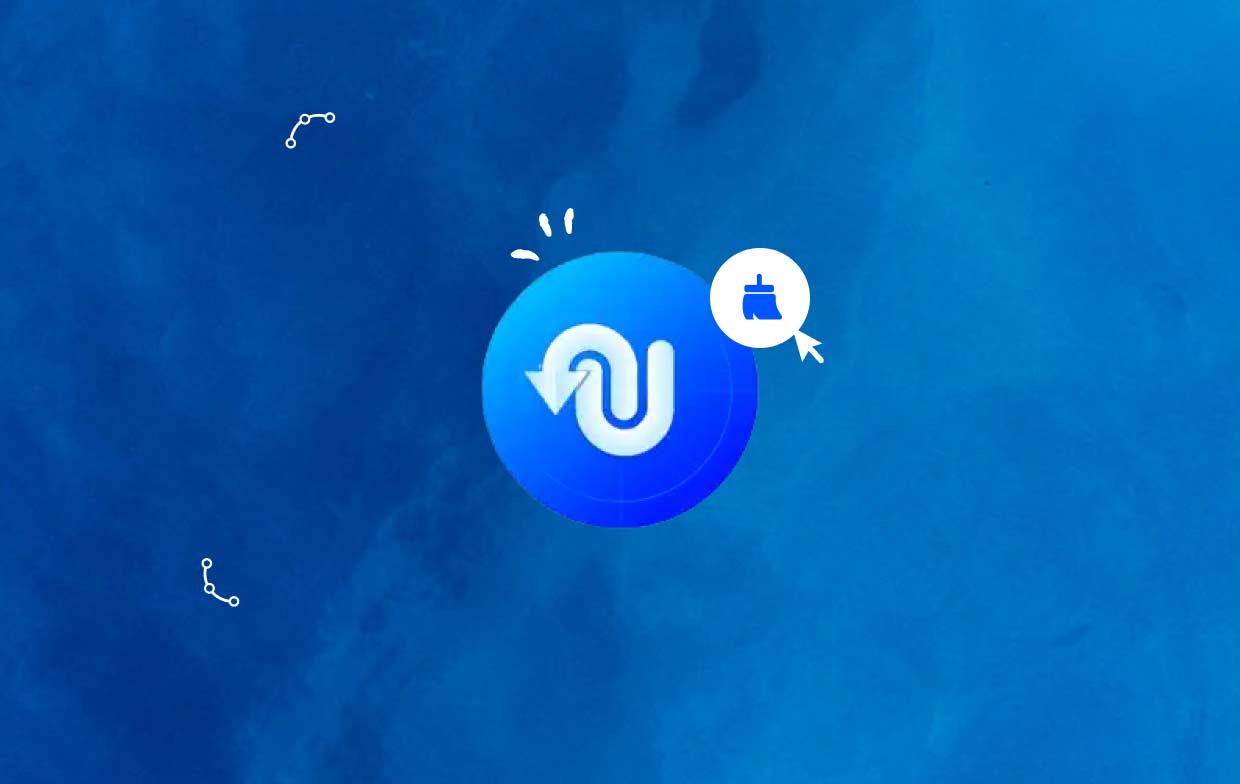
總體而言,Mac 桌面管理器擴展了標準桌面環境的功能和可定制性選擇,使用戶能夠設計一個符合他們品味並提高工作效率的專業且高效的工作場所。
用戶有時可能希望在 Mac 上卸載桌面管理器,即使它提供了一些優勢,包括提高工作效率和自定義。 這可能是性能問題的結果, 軟件不兼容,或者只是偏好的轉變。
第 2 部分。如何從 macOS 卸載桌面管理器?
您可能經常使用拖放技術卸載桌面管理器。 以下是在 Mac 上卸載桌面管理器的常用方法:
- 關閉 連接到桌面管理器的任何打開的應用程序。
- 打開 發現者 在 Mac 上,然後選擇 應用 從左側菜單。
- 看下
/Applications桌面管理器部分。 找到它並將其拖到與 垃圾桶符號 在 Dock 的底座上將其移除。 此外,如果您右鍵單擊桌面管理器圖標,您可以選擇 移到廢紙簍 在子菜單中。 - 確認 出現提示時輸入管理員密碼 選 OK 批准更新。
- 點擊 Finder > 清空垃圾箱 從菜單欄。 或者,您可以通過右鍵單擊垃圾桶圖標,從彈出的菜單中選擇它,然後再次選擇它,在上下文菜單中選擇清空垃圾桶。
- 選擇 轉到>轉到文件夾 從 Finder 的菜單欄。
- 投放
/Library在轉到文件夾框中,然後按 Enter 鍵訪問它。 - 如果
/Library文件夾已完全加載,請再次單擊“搜索”圖標旁邊的“庫”,然後將“桌面管理器”或製造商名稱放入搜索字段中。 - 當搜索結果出現時, 選擇 與您鍵入的關鍵字相關的項目,單擊它們,然後使用出現在鼠標右側的菜單來選擇 移到廢紙簍 在 Mac 上卸載桌面管理器的選項。
- 按照相同的步驟從中刪除任何桌面管理器殘留物
/Library目錄。
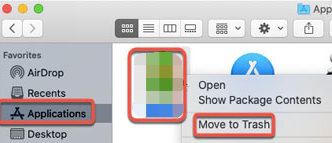
如果它保存在您的主目錄中,它可能會保留在驅動器的底部。 必須從每個地方刪除必要的文件才能在 Mac 上完全卸載桌面管理器。 垃圾文件可能位於以下文件夾中:
/Library~/Library/Library/Application Support~/Library/Application Suppor/Library/Preferences~/Library/Preferences/Library/Caches/~/Library/Caches//Library/LaunchAgents~/Library/LaunchAgents/Library/LaunchDaemons~/Library/LaunchDaemons/Library/PreferencePanes~/Library/PreferencePanes/Library/StartupItems~/Library/StartupItems
要手動定位仍存在於系統目錄中的應用程序,需要付出相當大的努力和必要的能力。 建議 Mac 新手使用可信賴的卸載程序完成該過程。 為避免錯誤地丟失應用程序或系統數據,請在手動擦除桌面管理器殘留物時格外小心。
第 3 部分。如何完全刪除桌面管理器?
您需要立即徹底刪除嗎? 為什麼不使用特定的卸載程序在 Mac 上卸載桌面管理器? 儘管從 Mac 上卸載程序非常簡單,但仍會不斷生成幾個無意義的小文件。 如果您使用 iMyMac PowerMyMac,您的機器不會被不必要的物品堵塞。
它易於使用和理解。 只需點擊幾下,PowerMyMac 卸載程序是為最新版本的 macOS 創建的實用實用程序,可以輕鬆刪除所有特定應用程序的組件。
除了桌面管理工具,如果您想進一步優化您的 Mac,例如管理或 刪除 BetterTouchTool 等觸控板工具,您可以使用 PowerMyMac 通過以下步驟完成該過程:
- 點擊 SCAN 在您的計算機上搜索任何以前下載的應用程序。 接下來選擇應用程序卸載程序。
- 左側是子類別 Selected、Unused、Leftovers 和 All Apps。 每個應用程序都將顯示在右側 所有的應用程序 菜單。 到 定位 您不需要的程序,請使用右上角的列表或搜索欄。
- 點擊 展開符號 瀏覽任何相關文件和搜索按鈕以在選擇要刪除的程序後查找更多信息。 選擇 CLEAN 卸載 Mac 上的桌面管理器及其文件。
- 在標有“清潔完成",您可以看到現在有多少磁盤空間可用以及有多少文件已被清理。只需選擇 Review 即可拒絕任何更多申請。之後再查看結果頁面。

部分4。 結論
總的來說,本文為用戶提供了在 Mac 上正確和自信地卸載桌面管理器所需的知識,使他們能夠保持最佳的計算體驗並根據自己的喜好個性化桌面環境。



